2022年2月25日に、初心者でも簡単に高品質な動画が作成できると人気の「Filmora(フィモーラ)」が新しいバーションを発表しました。
※Filmora X ⇒ Filmora11にアップグレード!
さらにパワーアップした最新の「Filmora11」では、新たに9つの機能が追加されます。
以下では、それら新機能の情報を紹介していきます。
▸ これからYouTubeなど動画配信サービスを利用して動画作成するという方は必見!!
また、既に「Filmora(フィモーラ)」を使っている場合のアップグレード方法なんかも併せて説明していきます!
「Filmora(フィモーラ)」公式ページはコチラをクリックしてください
もくじ
Filmora11から新たに加わる便利な「新機能」
以下、「Filmora11」に追加された9つの新機能となります。
①オートモンタージュ機能(※mac非対応)
オートモンタージュ機能は、動画・画像・音楽など複数のデータを読み込ませ、指定した時間を元に「自動で」1つの動画を作る機能です。
つまり、データを読み込ませれば勝手に1つの動画を作ってくれるといった機能です。
②オーディオ同期
カメラで撮影した動画とマイクで収録した音声を自動で同期できる機能です。
以前から要望の多かった機能で、マルチカメラ勢にとって待望の新機能となります!
③マスク機能
動画の特定の部分を選択し、オーバーレイ機能を使って動画を隠したり複製・露出・修正などをすることが出来る機能となります。
キーフレーム使用可能で自由なカスタマイズに対応した便利な機能です。
④スピードランプ
映像の速さに緩急をつけて、メリハリのある動画を作れる機能となります。
一つの画面から動画速度を自由に変更したり、一時停止させたりと自由なカスタマイズが簡単に出来る便利な機能です。
⑤ストックメディア機能(mac非対応)
ストックメディア機能とは、フィモーラ内からPixabayやUnsplash、GIPHYといったフリー素材(動画・画像)を提供するサイトに検索をかけ、フィモーラ内部で素材をダウンロードできる機能です。
フリー素材を頻繁に使用する方には超絶便利な機能となります!
⑥Open FX
有名ビジュアルエフェクトメーカーである「Boris FX」と「NewBlue FX」を導入し、1,000を超える高品質なエフェクトを使用することが出来ます。
※「Boris FX」と「NewBlue FX」を使用するには別途契約が必要になります。
⑦テンプレートプリセット(mac非対応)
自由に動画テンプレートを作って保存し、それを元に他のプロジェクトでも保存したテンプレートを元に動画を作る事が出来る機能です。
フィモーラ公式が用意したテンプレートを使って一瞬のうちに動画を作る事も可能という便利な機能となっています。
⑧インスタントモード(mac非対応)
インスタントモードは、動画編集が初心者向けの機能で
「テンプレート選択」⇒「素材を導入」⇒「自動合成」⇒「編集」⇒「エクスポート」
といった、5つのステップだけで時短で動画を作れる機能となります。
⑨クラウドバックアップ
プロジェクトファイルをクラウド上にバックアップし、異なる端末でも編集することが可能となる機能です。
この機能を用いることで他の編集者と共有し、共同創作も可能となります。
以上が「Filmora11」から新たに追加される機能となります。
ちなみに、9つの新機能に関してより詳しい使い方は以下の記事にまとめています。
※2記事に分けて紹介していますので、ご興味のある方は是非ご覧になってみて下さい!
既にフィモーラを使っている場合のアップデート方法
2022年2月25日以前から既に「Filmora(フィモーラ)」を使っている場合は、バージョンが「X(10)」になっているかと思いますが、無料で最新バージョンである「11」にアップグレードが可能です。
アップグレード方法としては、デスクトップ内にあるフィモーラのアイコンをクリックしてソフトを立ち上げた時に最新版へのアップグレードを促す表示が出てくるので、そこから行う事が出来ます。
また、フィモーラ公式サイトから新たに最新版をダウンロード⇒インストールすることで、デスクトップ上にある以前のバーションが自動でアンインストールされ最新バージョンに入れ替えることも可能です。
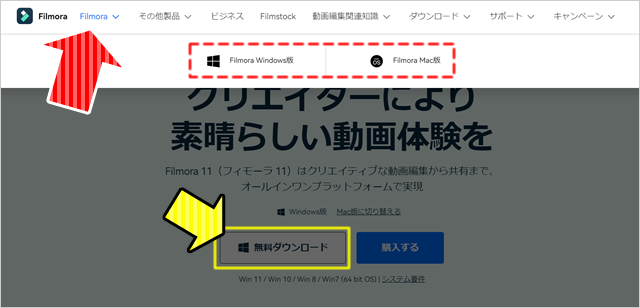
公式でのソフトダウンロード方法は、
上部のメニューバー内にある「Filmora」をクリックした後、お使いのOS(WindowsかMac)を選択し、「無料ダウンロード」と進めばOKです。
「Filmora(フィモーラ)」公式ページはコチラをクリックしてください
PCスペックを確認しよう!
フィモーラ公式では、ソフトの動作に必要なPCスペックを以下のように記載しております。
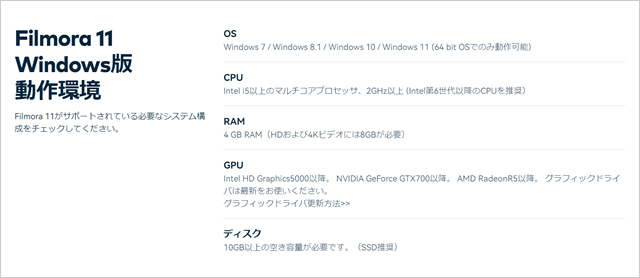
フィモーラに限らず動画編集ソフトは結構なPCスペックを要することが多く、推奨されているスペック以下のPCだと編集中にカクカクしたり止まったりと作業どころではない…なんてことも多々あります(汗
※安さだけでPCを選んでしまうと結局のところ高く付いてしまうので、少々値が張ってもスペックを満たしたPCを購入するようにしましょう!
特に動画編集用のPCで重要な項目は「CPU」と「メモリー」です。
フィモーラでは、「CPU」に関しては「intel coer i 5」以上を推奨していますね。
メモリーの記載はありませんが、最低でも8GB、出来れば16GB以上にすることをお勧めします。
ちなみに、動画編集に適したPCの選び方に関しては
以下の記事で詳しく説明していますので、ご興味がありましたら是非ご覧になってみて下さい。
最後に
以上、
新バーションである「Filmora11」から追加された新機能やアップグレード方法などを紹介してきました。
既にフィモーラを使っていて、まだバージョンアップをしていないという方は「Filmora11」にバージョンアップして新機能を編集に取り入れると良いですね!
また、動画編集ソフトを購入しようと思っているけど何が良いか分からないという方は、まずは無料ダウンロードからお試しで使用することが可能なので、実際に使ってみて良ければ購入を検討してみると良いでしょう。
「Filmora(フィモーラ)」公式ページはコチラをクリックしてください
※当ブログでは「Filmora(フィモーラ)」の機能や使い方を詳しく書いた記事を多数用意しています!
Filmora(フィモーラ)の詳しい使い方は、以下の画像をクリックして移動したカテゴリーページで紹介しています。
「コレだけ知っていれば大丈夫!」と思うような項目を記事ごとに紹介していますので、ご興味がありましたら是非ご覧になってみて下さいね!
















コメントを残す